Werbung
Da immer mehr Linux-Distributionen GNOME 3 als neue Standard-Desktop-Umgebung verwenden (oder nicht Ubuntu 11.04 Unity - Ein großer Sprung nach vorne für LinuxEs ist hier. Die neueste Version von Ubuntu verfügt über eine völlig neue Benutzeroberfläche: Unity. Neben den üblichen Updates für die Tausenden von kostenlosen Programmen, die Ubuntu anbietet, enthält es auch ein stark verbessertes Software-Center. Canonical entschied ... Weiterlesen ) werden die Leute schnell feststellen, dass es nicht lange dauert, bis Sie alles gesehen haben, was GNOME Shell zu bieten hat. Mit anderen Worten, es gibt nicht für nahezu alles eine Unmenge verschiedener Anpassungsoptionen, da GNOME 3 / Shell noch relativ neu ist. Hoffentlich werden in späteren Versionen die Anpassungsoptionen des Funktionsumfangs erweitert, aber jetzt müssen wir mit der verkürzten Liste leben.
Für einige Menschen ist das in Ordnung, für andere ist es ein Schmerz im Nacken, da sie in der Vergangenheit durch eine würdige Auswahl an Optionen verwöhnt wurden (und warum nicht?). Wenn Sie zu den Leuten gehören, die GNOME 3 nicht ausstehen können, solange Sie nicht ein paar Dinge mehr ändern können, als standardmäßig zulässig sind, habe ich etwas, das Sie zweimal überlegen lässt.
Einführung
Einige Zeit vor der offiziellen Veröffentlichung von GNOME 3 erschien das Gnome Tweak Tool, um einige der frühen Anpassungsprobleme von GNOME Shell zu lösen. Der Zweck des Gnome Tweak Tools besteht darin, einfach einige zusätzliche Optionen bereitzustellen, die nirgendwo anders in der GNOME-Shell zu finden sind. In Distributionen, die GNOME 3 anbieten (dies schließt Ubuntu derzeit aus), sollten Sie es unter dem finden
Gnom-Tweak-Tool
Paketnamen. Wenn nicht, spielen Sie mit dem Wortlaut herum oder lassen Sie einige Teile weg, um die Suche zu erweitern, bis Sie sie finden. Sobald Sie dies getan haben, installieren Sie es und Sie können es starten.
Eigenschaften
Das Fenster, das Sie begrüßt, ist ziemlich einfach. Im linken Bereich befinden sich Kategorien, und rechts werden Optionen angezeigt, in denen Sie zwischen Ein / Aus-Schaltern oder Dropdown-Menüs wählen können. Die fünf derzeit enthaltenen Kategorien sind Windows, Benutzeroberfläche, Dateimanager, Schriftarten und Shell.

In der Windows-Kategorie können Sie aus einer Reihe von Fensterthemen auswählen und auswählen, welche Aktionen ausgeführt werden sollen, wenn Sie auf die Titelleiste doppelklicken, mit der mittleren Maustaste klicken und mit der rechten Maustaste darauf klicken. Die letzten drei sind praktische Optionen für diejenigen, die andere Aktionen als in der Titelleiste bevorzugen.
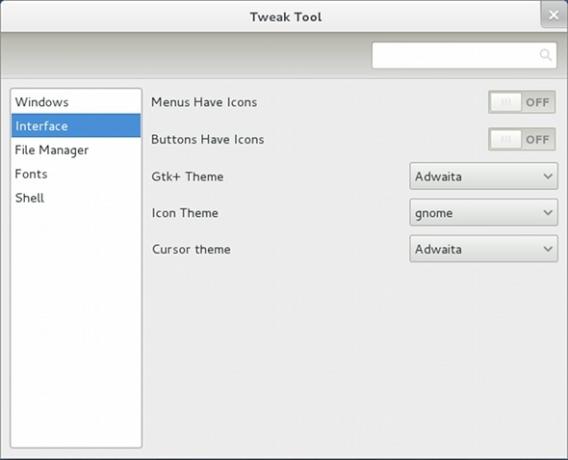
In der Kategorie Benutzeroberfläche können Sie auswählen, ob Symbole in Menüs und Schaltflächen sowie in den Themen GTK +, Symbol und Cursor enthalten sein sollen. Für diejenigen, die ihre Desktops austricksen möchten, bevor sie etwas anderes tun, sind diese Optionen am hilfreichsten.
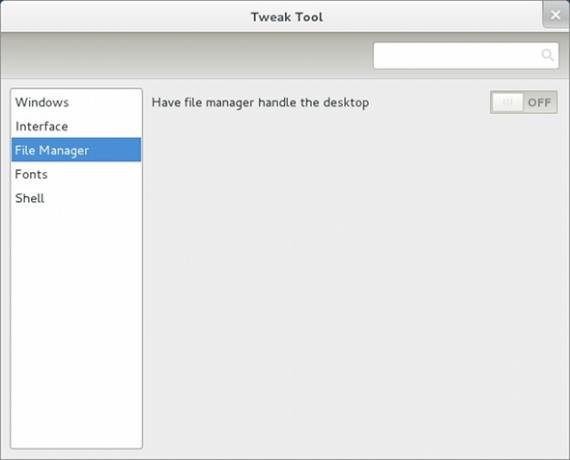
Die Kategorie Dateimanager verfügt nur über eine Option: Der Dateimanager kann den Desktop verwalten. Mit anderen Worten, mit dieser Option sollten Sie Dateien wieder auf Ihrem Desktop ablegen können, obwohl ich dies nicht selbst ausprobiert habe.

In der Kategorie "Schriftarten" stehen Ihnen im Vergleich zur Kategorie "Dateimanager" viele weitere Optionen zur Verfügung. Hier können Sie den Textskalierungsfaktor, die Standard-, Dokument-, Monospace- und Fenstertitelschriftarten, die Anzahl der Hinweise und die Art des Anti-Aliasing auswählen.
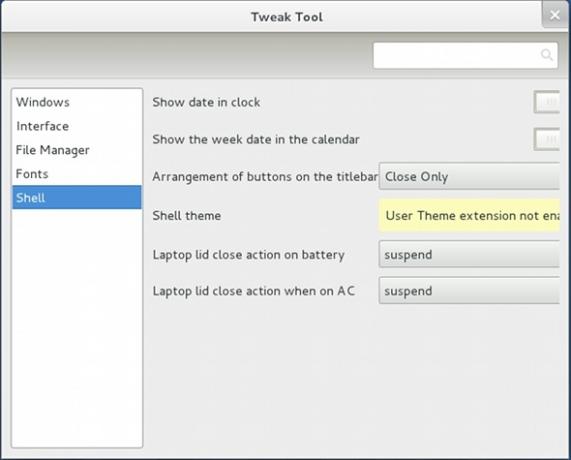
Die letzte Shell-Kategorie bietet einige Optionen für die Shell selbst und alles andere, was nicht in eine andere Kategorie passt. Zu den Shell-Optionen gehört, ob das Datum in der Uhr angezeigt werden soll, ob das Wochendatum im Kalender angezeigt werden soll Anordnung der Fensterschaltflächen (sowie welche enthalten sein sollten) und eine Auswahl von Shell-Themen, falls verfügbar. Am wichtigsten ist, dass diese Kategorie zwei Optionen enthält, die seit langem in die Standard-Energieoptionen aufgenommen werden sollen: Was tun, wenn der Laptopdeckel geschlossen ist?
Fazit
Wenn Sie GNOME 3 verwenden, tun Sie sich selbst einen Gefallen, indem Sie dieses kleine Programm installieren. Es erhöht lediglich die Anzahl der Einstellungen, die Sie konfigurieren können und die in GNOME 3 nur selten angezeigt werden. Sie wissen nie, wann Sie etwas ändern möchten, das das Gnome Tweak Tool kann.
Verwenden Sie das Gnome Tweak Tool, wenn Sie sich auf einem GNOME 3-Desktop befinden? Wenn Sie sich nicht auf einem GNOME 3-Desktop befinden, ändert dieses Tool Ihre Entscheidung? Lass es uns in den Kommentaren wissen!
Danny ist Senior an der University of North Texas und mag alle Aspekte von Open Source Software und Linux.